vmware上搭建双机学习环境群集-双机热备Cluster
- 格式:pdf
- 大小:1.10 MB
- 文档页数:34
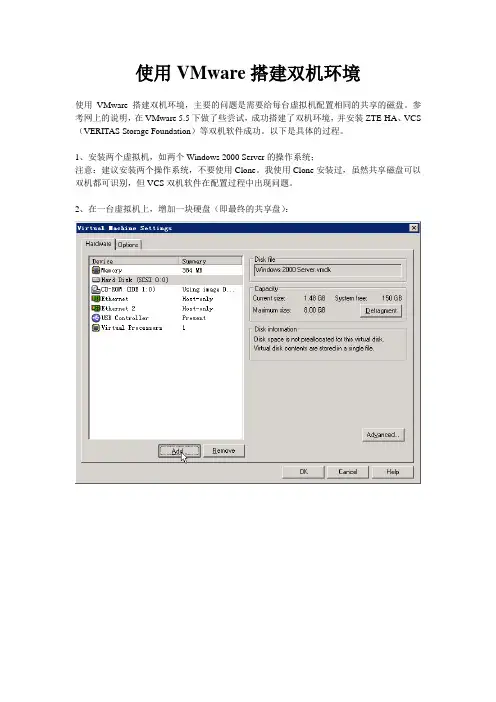
使用VMware搭建双机环境使用VMware搭建双机环境,主要的问题是需要给每台虚拟机配置相同的共享的磁盘。
参考网上的说明,在VMware 5.5下做了些尝试,成功搭建了双机环境,并安装ZTE-HA、VCS (VERITAS Storage Foundation)等双机软件成功。
以下是具体的过程。
1、安装两个虚拟机,如两个Windows 2000 Server的操作系统;注意:建议安装两个操作系统,不要使用Clone。
我使用Clone安装过,虽然共享磁盘可以双机都可识别,但VCS双机软件在配置过程中出现问题。
2、在一台虚拟机上,增加一块硬盘(即最终的共享盘):单击“Advanced”按钮,将“Virtual device node”改为“SCSI 2:0”。
注意:如果不改,那么在双机软件的配置过程中将出现总线冲突,无法使用共享盘的情况(大约类似于SCSI设备的ID冲突);也不建议使用SCSI 1:0,我在实际的使用中发现使用SCSI 1:0后,本地盘ID和共享盘有冲突,一旦共享共享盘,本地盘也要被共享,导致失败。
3、在另一台虚拟机上同样增加一个硬盘,只是需要使用已存在的虚拟盘:同样需要设置“Virtual device node”为“SCSI 2:0”。
4、修改虚拟机目录下的配置文件Windows 2000 Server.vmx,在其中加入两行:scsi2:0.shared = "TRUE"disk.locking = "FALSE"增加后大约的配置如下:两台虚拟机的配置都需要修改。
修改后分别启动两台虚拟机,此时会提示:不用理睬,继续启动,之后即可在两个系统中都能看到共享盘。
后续安装双机软件即可搭建双机环境了。
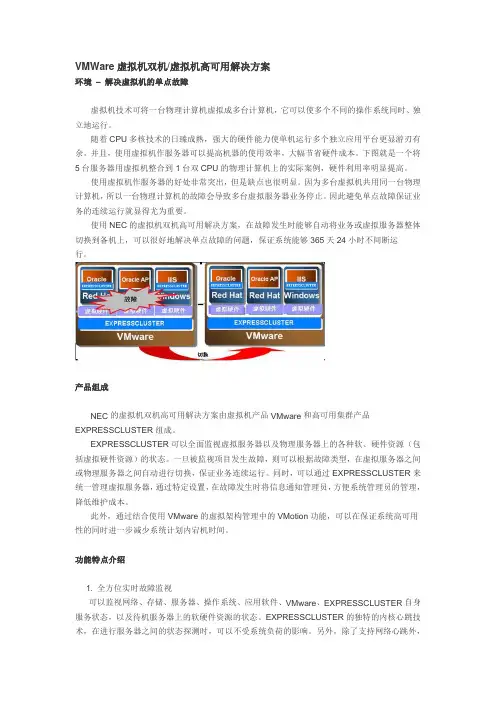
VMWare虚拟机双机/虚拟机高可用解决方案环境–解决虚拟机的单点故障虚拟机技术可将一台物理计算机虚拟成多台计算机,它可以使多个不同的操作系统同时、独立地运行。
随着CPU多核技术的日臻成熟,强大的硬件能力使单机运行多个独立应用平台更显游刃有余。
并且,使用虚拟机作服务器可以提高机器的使用效率,大幅节省硬件成本。
下图就是一个将5台服务器用虚拟机整合到1台双CPU的物理计算机上的实际案例,硬件利用率明显提高。
使用虚拟机作服务器的好处非常突出,但是缺点也很明显。
因为多台虚拟机共用同一台物理计算机,所以一台物理计算机的故障会导致多台虚拟服务器业务停止。
因此避免单点故障保证业务的连续运行就显得尤为重要。
使用NEC的虚拟机双机高可用解决方案,在故障发生时能够自动将业务或虚拟服务器整体切换到备机上,可以很好地解决单点故障的问题,保证系统能够365天24小时不间断运行。
产品组成NEC的虚拟机双机高可用解决方案由虚拟机产品VMware和高可用集群产品EX PRESSCLUSTER组成。
EX PRESSCLUSTER可以全面监视虚拟服务器以及物理服务器上的各种软、硬件资源(包括虚拟硬件资源)的状态。
一旦被监视项目发生故障,则可以根据故障类型,在虚拟服务器之间或物理服务器之间自动进行切换,保证业务连续运行。
同时,可以通过EXPRESSCLUSTER来统一管理虚拟服务器,通过特定设置,在故障发生时将信息通知管理员,方便系统管理员的管理,降低维护成本。
此外,通过结合使用VMware的虚拟架构管理中的VMotion功能,可以在保证系统高可用性的同时进一步减少系统计划内宕机时间。
功能特点介绍1. 全方位实时故障监视可以监视网络、存储、服务器、操作系统、应用软件、VMware、EX PRESSCLUSTER自身服务状态,以及待机服务器上的软硬件资源的状态。
EXPRESSCLUSTER的独特的内核心跳技术,在进行服务器之间的状态探测时,可以不受系统负荷的影响。
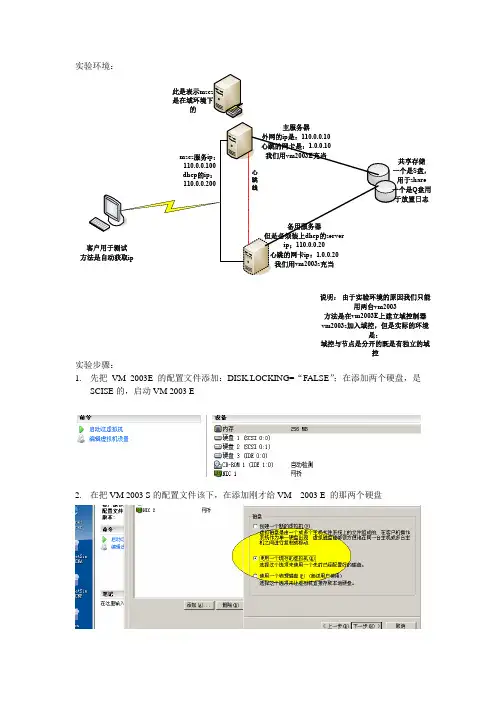
实验环境:客户用于测试方法是自动获取ip 此是表示mscs是在域环境下的共享存储一个是S盘,用于share一个是Q盘用于放置日志心跳线说明:由于实验环境的原因我们只能用两台vm2003方法是在vm2003E上建立域控制器vm2003s加入域控,但是实际的环境是:域控与节点是分开的既是有独立的域控mscs服务ip:110.0.0.100dhcp的ip:110.0.0.200主服务器外网的ip是:110.0.0.10心跳的网卡是:1.0.0.10我们用vm2003E充当备用服务器但是必须装上dhcp的serverip:110.0.0.20心跳的网卡ip:1.0.0.20我们用vm2003s充当实验步骤:1.先把VM 2003E的配置文件添加:DISK.LOCKING=“FALSE”;在添加两个硬盘,是SCISE的,启动VM 2003 E2.在把VM 2003 S的配置文件该下,在添加刚才给VM 2003 E 的那两个硬盘3.启动VM 2003 E ,并把刚刚添加的硬盘,转化下,并设置为:基本磁盘,并分别装入Q和S盘,为将来装日志和共享磁盘用4.配置VM 2003 E上的网卡参数,一个为外网卡,另一个为心跳网卡,在心跳的网卡上只保留TCP/IP的属性,其他的参数去掉5.建立他们的管理员AA,并加入管理员组,由于环境的局限,域空和接点在同台机器上,实际是不用的6.该网络的模式为10M半双工,为测试,先在S盘上建立一个文件夹7.建立域空8.此时把VM 2003S的硬盘和主文件的参数已经设置了;启动VM 2003 S,并把新加入的硬盘装上盘符大的为Q盘,小的为0.5M为S盘9.设置VM 2003 S的网卡参数,除了IP和上面的改法不同外,其他的一样的,注意:心跳的设置,只留TCP/IP,设置为10M 的半双工!10.把VM 2003 S 加入域控中11.以上把各项贮备的工作都弄完了,有:共享磁盘的,域控建立,加入接点。
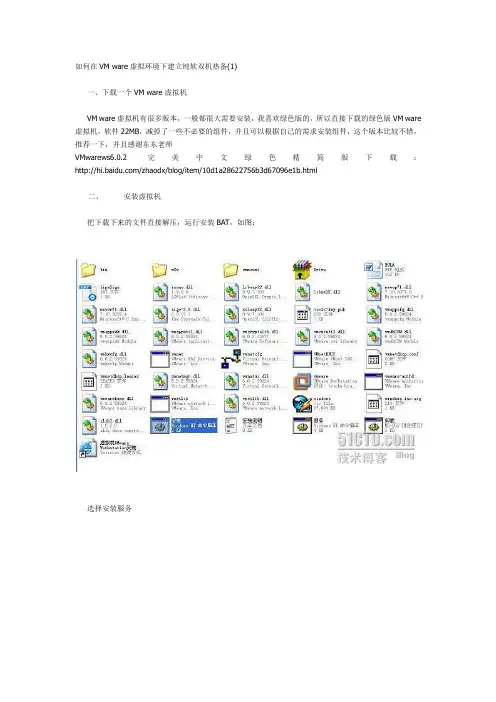
如何在VM ware虚拟环境下建立纯软双机热备(1)一、下载一个VM ware虚拟机VM ware虚拟机有很多版本,一般都很大需要安装,我喜欢绿色版的,所以直接下载的绿色版VM ware 虚拟机,软件22MB,减掉了一些不必要的组件,并且可以根据自己的需求安装组件,这个版本比较不错,推荐一下,并且感谢东东老师VMwarews6.0.2完美中文绿色精简版下载:/zhaodx/blog/item/10d1a28622756b3d67096e1b.html二、安装虚拟机把下载下来的文件直接解压,运行安装BAT,如图:选择安装服务选择Y,回车因为我是用路由上网,所以直接选择1,本机桥接,直接连接外网,这样就可以利用虚拟机上网了,安装完毕,选择8,退出,OK,虚拟机安装完毕一、配置虚拟机运行VM ware.exe同意许可OK进入VM界面新建一个虚拟机新创建典型虚拟机选择2003SER VER为虚拟机命名TEST1,点击下一步,保存位置可以自己选择目录,也可以默认,将来可以复制到其他位置使用桥连网络默认8GB,这里无所谓,这个容量是虚拟的,就默认好了OK,创建成功,下面点击编辑虚拟机设置内存建议256以上,最低也要128,以前我的内存比较小,曾经用过128,也是可以正常运行2003的。
512运行2个虚拟机,很NB吧,呵呵增加一个虚拟网卡,做为心跳网卡,这样模拟环境更真实这里可以选择桥接现在可以看到2个网卡了,添加其他设备也按照这个方法双击CD-ROM,指定ISO映象操作系统,或者选择真实CD-ROMOK,启动该虚拟机运行2003安装程序,这里就不详细说了,记得要把磁盘分为2个以上的分区,这样方便使用测试安装完毕后,安装文件会默认保存在C:\Documents and Settings\Administrator\My Documents\My Virtual Machines\test1,TEST1就是安装文件,你可以复制到任何地方,然后载入到虚拟机。
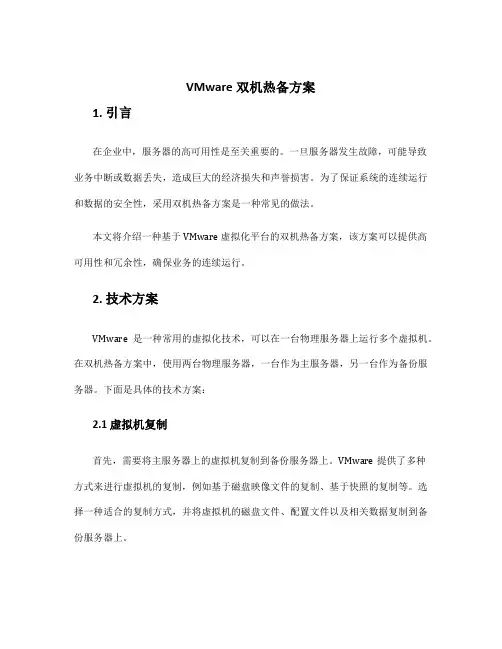
VMware双机热备方案1. 引言在企业中,服务器的高可用性是至关重要的。
一旦服务器发生故障,可能导致业务中断或数据丢失,造成巨大的经济损失和声誉损害。
为了保证系统的连续运行和数据的安全性,采用双机热备方案是一种常见的做法。
本文将介绍一种基于 VMware 虚拟化平台的双机热备方案,该方案可以提供高可用性和冗余性,确保业务的连续运行。
2. 技术方案VMware是一种常用的虚拟化技术,可以在一台物理服务器上运行多个虚拟机。
在双机热备方案中,使用两台物理服务器,一台作为主服务器,另一台作为备份服务器。
下面是具体的技术方案:2.1 虚拟机复制首先,需要将主服务器上的虚拟机复制到备份服务器上。
VMware提供了多种方式来进行虚拟机的复制,例如基于磁盘映像文件的复制、基于快照的复制等。
选择一种适合的复制方式,并将虚拟机的磁盘文件、配置文件以及相关数据复制到备份服务器上。
2.2 网络设置在双机热备方案中,主服务器和备份服务器需要保持网络通信,以便在主服务器故障时能够快速切换到备份服务器。
可以通过以下方式进行网络设置:•创建一个虚拟交换机,将主服务器和备份服务器连接到同一个网络中。
•为主服务器和备份服务器配置固定IP地址,以便其他设备可以通过IP地址访问这两台服务器。
•在主服务器和备份服务器上配置网络防火墙,以确保网络安全。
2.3 心跳监测为了实现双机热备的切换功能,需要对主服务器和备份服务器进行心跳监测。
心跳监测可以通过以下方式实现:•在主服务器和备份服务器上安装心跳监测软件,例如Heartbeat等。
•配置主服务器和备份服务器之间的心跳检测参数,例如心跳间隔、超时时间等。
•当主服务器发生故障时,备份服务器可以通过心跳监测软件检测到主服务器不可用,并快速接管服务。
2.4 自动切换当主服务器发生故障时,备份服务器需要能够自动接管服务,以确保业务的连续运行。
可以通过以下方式实现自动切换:•在备份服务器上配置自动启动虚拟机的功能,当检测到主服务器故障时,自动启动备份服务器上的虚拟机。
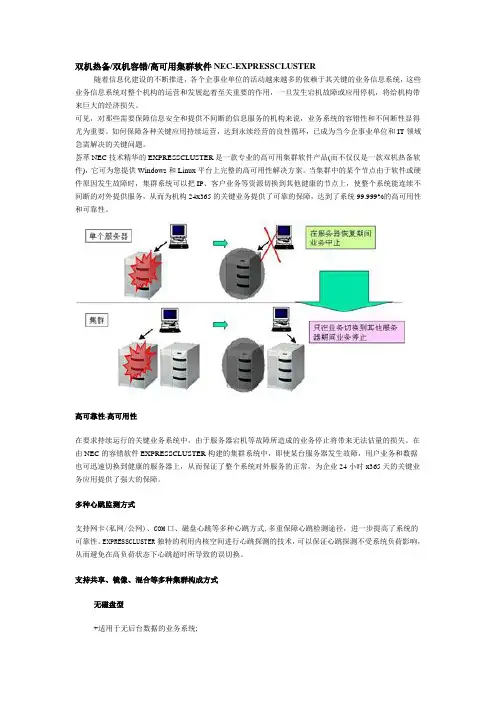
双机热备/双机容错/高可用集群软件NEC-EXPRESSCLUSTER随着信息化建设的不断推进,各个企事业单位的活动越来越多的依赖于其关键的业务信息系统,这些业务信息系统对整个机构的运营和发展起着至关重要的作用,一旦发生宕机故障或应用停机,将给机构带来巨大的经济损失。
可见,对那些需要保障信息安全和提供不间断的信息服务的机构来说,业务系统的容错性和不间断性显得尤为重要。
如何保障各种关键应用持续运营,达到永续经营的良性循环,已成为当今企事业单位和IT领域急需解决的关键问题。
荟萃NEC技术精华的EXPRESSCLUSTER是一款专业的高可用集群软件产品(而不仅仅是一款双机热备软件),它可为您提供Windows和Linux平台上完整的高可用性解决方案。
当集群中的某个节点由于软件或硬件原因发生故障时,集群系统可以把IP、客户业务等资源切换到其他健康的节点上,使整个系统能连续不间断的对外提供服务,从而为机构24x365的关键业务提供了可靠的保障,达到了系统99.999%的高可用性和可靠性。
高可靠性.高可用性在要求持续运行的关键业务系统中,由于服务器宕机等故障所造成的业务停止将带来无法估量的损失。
在由NEC的容错软件EXPRESSCLUSTER构建的集群系统中,即使某台服务器发生故障,用户业务和数据也可迅速切换到健康的服务器上,从而保证了整个系统对外服务的正常,为企业24小时x365天的关键业务应用提供了强大的保障。
多种心跳监测方式支持网卡(私网/公网)、COM口、磁盘心跳等多种心跳方式,多重保障心跳检测途径,进一步提高了系统的可靠性。
EXPRESSCLUSTER独特的利用内核空间进行心跳探测的技术,可以保证心跳探测不受系统负荷影响,从而避免在高负荷状态下心跳超时所导致的误切换。
支持共享、镜像、混合等多种集群构成方式无磁盘型+适用于无后台数据的业务系统;+可构筑HW、OS、AP组成的简单集群共享磁盘型+数据通过外挂的磁盘阵列柜共享在服务器之间继承+适用于大规模的集群系统(2~32节点)+支持SAN,iSCSI等多种存储架构磁盘镜像型+通过本地磁盘的镜像方式实现数据继承+适用于小规模、低成本的集群系统+支持3节点以上的多点镜像共享和镜像共存型+实现共享和镜像共存于一个集群的应用场景+部分重要的数据可存放于镜像盘中以保证数据物理上存在冗余备份,避免了单点崩溃风险NAS连接的共享型+基于NAS接续的共享型集群+无需外挂共享磁盘阵列混合型(共享磁盘镜像型)+ 支持盘柜和盘柜之间的镜像+ 有助于实现远程异地灾备方案支持差分镜像在镜像型方案中,我们使用的差分备份和差分恢复技术,可直接对2台服务器的镜像盘中的差分数据进行同步和恢复,而不必通过全盘Copy,大幅缩短了镜像同步及恢复所需的时间,提高了镜像集群的性能。
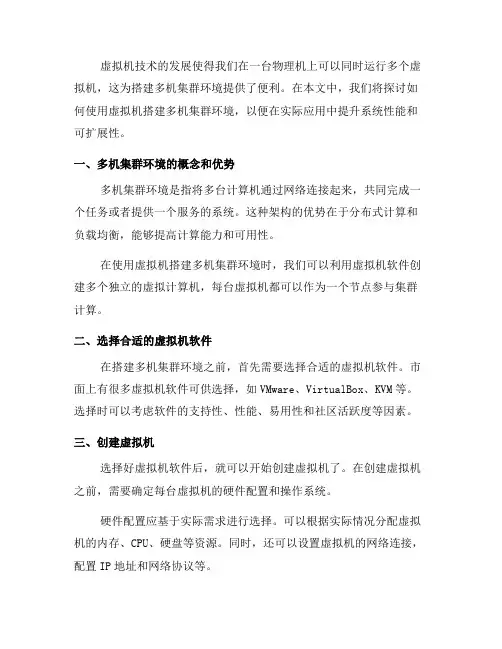
虚拟机技术的发展使得我们在一台物理机上可以同时运行多个虚拟机,这为搭建多机集群环境提供了便利。
在本文中,我们将探讨如何使用虚拟机搭建多机集群环境,以便在实际应用中提升系统性能和可扩展性。
一、多机集群环境的概念和优势多机集群环境是指将多台计算机通过网络连接起来,共同完成一个任务或者提供一个服务的系统。
这种架构的优势在于分布式计算和负载均衡,能够提高计算能力和可用性。
在使用虚拟机搭建多机集群环境时,我们可以利用虚拟机软件创建多个独立的虚拟计算机,每台虚拟机都可以作为一个节点参与集群计算。
二、选择合适的虚拟机软件在搭建多机集群环境之前,首先需要选择合适的虚拟机软件。
市面上有很多虚拟机软件可供选择,如VMware、VirtualBox、KVM等。
选择时可以考虑软件的支持性、性能、易用性和社区活跃度等因素。
三、创建虚拟机选择好虚拟机软件后,就可以开始创建虚拟机了。
在创建虚拟机之前,需要确定每台虚拟机的硬件配置和操作系统。
硬件配置应基于实际需求进行选择。
可以根据实际情况分配虚拟机的内存、CPU、硬盘等资源。
同时,还可以设置虚拟机的网络连接,配置IP地址和网络协议等。
操作系统的选择也要根据实际需求来定,可以选择Linux、Windows等不同操作系统作为虚拟机的基础。
四、网络设置和通信在一个多机集群环境中,各个虚拟机之间需要进行通信,这就要求我们设置虚拟机的网络。
一般来说,虚拟机有三种网络模式可供选择:NAT模式、Bridged模式和Host-only模式。
NAT模式下,虚拟机通过宿主机的网络进行联网;Bridged模式下,虚拟机可以直接访问宿主机所在网络中的其他设备;Host-only模式下,虚拟机与宿主机之间建立一个私有网络,只有宿主机和虚拟机之间可以相互通信。
根据实际需求,选择合适的网络模式进行设置,以便虚拟机之间能够进行正常的通信。
五、安装配置集群软件在搭建多机集群环境时,需要选择适合的集群软件。
例如,Hadoop是一种分布式计算框架,用于处理大数据量;Kubernetes是一种容器编排管理工具,用于部署和管理容器化应用。
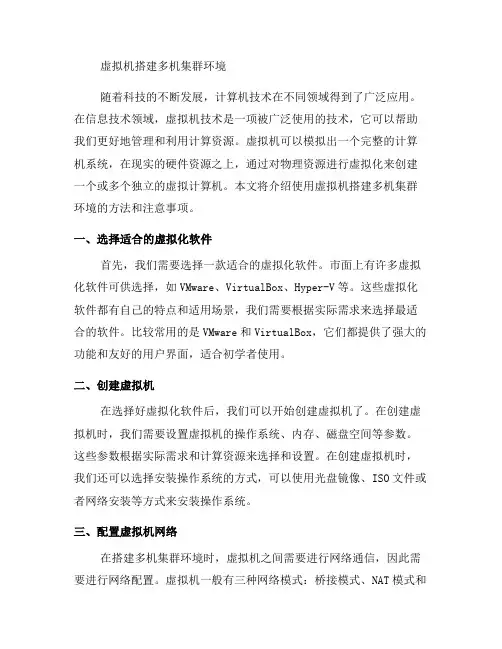
虚拟机搭建多机集群环境随着科技的不断发展,计算机技术在不同领域得到了广泛应用。
在信息技术领域,虚拟机技术是一项被广泛使用的技术,它可以帮助我们更好地管理和利用计算资源。
虚拟机可以模拟出一个完整的计算机系统,在现实的硬件资源之上,通过对物理资源进行虚拟化来创建一个或多个独立的虚拟计算机。
本文将介绍使用虚拟机搭建多机集群环境的方法和注意事项。
一、选择适合的虚拟化软件首先,我们需要选择一款适合的虚拟化软件。
市面上有许多虚拟化软件可供选择,如VMware、VirtualBox、Hyper-V等。
这些虚拟化软件都有自己的特点和适用场景,我们需要根据实际需求来选择最适合的软件。
比较常用的是VMware和VirtualBox,它们都提供了强大的功能和友好的用户界面,适合初学者使用。
二、创建虚拟机在选择好虚拟化软件后,我们可以开始创建虚拟机了。
在创建虚拟机时,我们需要设置虚拟机的操作系统、内存、磁盘空间等参数。
这些参数根据实际需求和计算资源来选择和设置。
在创建虚拟机时,我们还可以选择安装操作系统的方式,可以使用光盘镜像、ISO文件或者网络安装等方式来安装操作系统。
三、配置虚拟机网络在搭建多机集群环境时,虚拟机之间需要进行网络通信,因此需要进行网络配置。
虚拟机一般有三种网络模式:桥接模式、NAT模式和Host-Only模式。
桥接模式可以使虚拟机和物理网络之间直接通信,NAT模式可以通过虚拟机管理软件来进行网络转发,Host-Only模式可以使虚拟机之间互相通信,但与物理网络隔离。
根据实际需求,我们可以选择合适的网络模式来配置虚拟机的网络。
四、配置集群环境搭建虚拟机集群环境是为了实现多台虚拟机之间的协同工作。
在配置集群环境时,我们需要设置各个虚拟机的IP地址、主机名和其他相关参数。
通过设置这些参数,可以使虚拟机之间能够相互识别和通信。
此外,还需要安装和配置集群相关的软件和服务,如数据库、分布式文件系统等。
这些软件和服务可以帮助集群环境实现更高效的数据共享和协同计算。
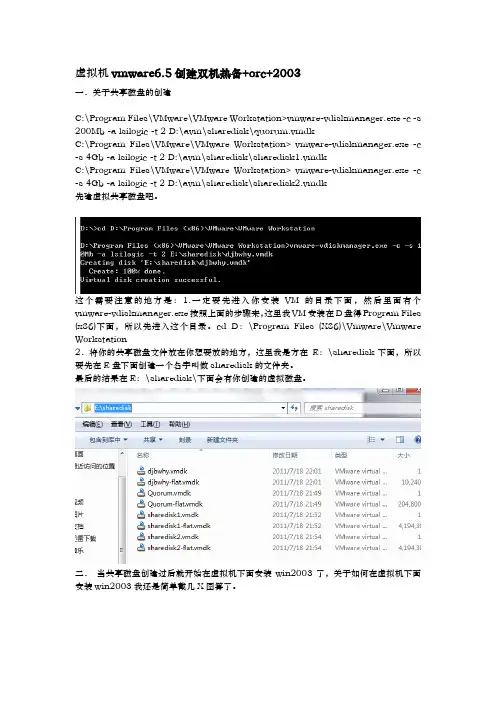
虚拟机vmware6.5创建双机热备+orc+2003一.关于共享磁盘的创建C:\Program Files\VMware\VMware Workstation>vmware-vdiskmanager.exe -c -s 200Mb -a lsilogic -t 2 D:\avm\sharedisk\quorum.vmdkC:\Program Files\VMware\VMware Workstation> vmware-vdiskmanager.exe -c -s 4Gb -a lsilogic -t 2 D:\avm\sharedisk\sharedisk1.vmdkC:\Program Files\VMware\VMware Workstation> vmware-vdiskmanager.exe -c -s 4Gb -a lsilogic -t 2 D:\avm\sharedisk\sharedisk2.vmdk先建虚拟共享磁盘吧。
这个需要注意的地方是:1.一定要先进入你安装VM的目录下面,然后里面有个vmware-vdiskmanager.exe按照上面的步骤来,这里我VM安装在D盘得Program Files (x86)下面,所以先进入这个目录。
cd D:\Program Files (X86)\Vmware\Vmware Workstation2.将你的共享磁盘文件放在你想要放的地方,这里我是方在E:\sharedisk下面,所以要先在E盘下面创建一个名字叫做sharedisk的文件夹。
最后的结果在E:\sharedisk\下面会有你创建的虚拟磁盘。
二.当共享磁盘创建过后就开始在虚拟机下面安装win2003了,关于如何在虚拟机下面安装win2003我还是简单截几X图算了。
在这里有2中方法可以安装,1。
直接通过光驱,你可以将安装盘放到你电脑光驱里面2。
通过本地的IOS来安装,二种方法都可行,这个看个人喜欢。
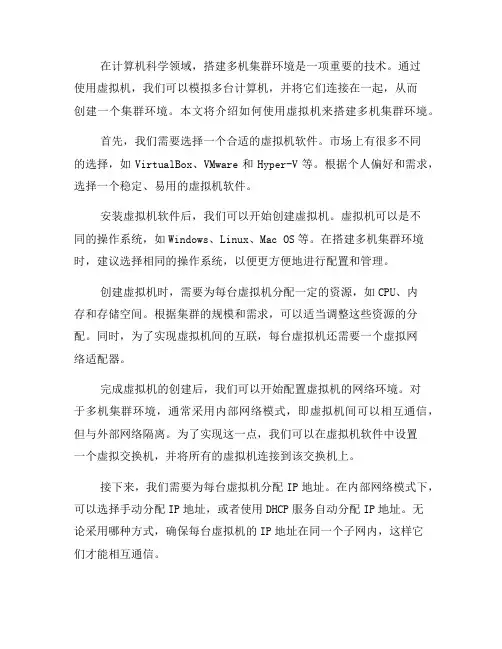
在计算机科学领域,搭建多机集群环境是一项重要的技术。
通过使用虚拟机,我们可以模拟多台计算机,并将它们连接在一起,从而创建一个集群环境。
本文将介绍如何使用虚拟机来搭建多机集群环境。
首先,我们需要选择一个合适的虚拟机软件。
市场上有很多不同的选择,如VirtualBox、VMware和Hyper-V等。
根据个人偏好和需求,选择一个稳定、易用的虚拟机软件。
安装虚拟机软件后,我们可以开始创建虚拟机。
虚拟机可以是不同的操作系统,如Windows、Linux、Mac OS等。
在搭建多机集群环境时,建议选择相同的操作系统,以便更方便地进行配置和管理。
创建虚拟机时,需要为每台虚拟机分配一定的资源,如CPU、内存和存储空间。
根据集群的规模和需求,可以适当调整这些资源的分配。
同时,为了实现虚拟机间的互联,每台虚拟机还需要一个虚拟网络适配器。
完成虚拟机的创建后,我们可以开始配置虚拟机的网络环境。
对于多机集群环境,通常采用内部网络模式,即虚拟机间可以相互通信,但与外部网络隔离。
为了实现这一点,我们可以在虚拟机软件中设置一个虚拟交换机,并将所有的虚拟机连接到该交换机上。
接下来,我们需要为每台虚拟机分配IP地址。
在内部网络模式下,可以选择手动分配IP地址,或者使用DHCP服务自动分配IP地址。
无论采用哪种方式,确保每台虚拟机的IP地址在同一个子网内,这样它们才能相互通信。
配置完网络环境后,我们可以开始安装所需的软件和服务。
多机集群环境通常需要一些特定的软件和服务,如Hadoop、Spark和Kubernetes等。
在安装这些软件和服务之前,需要确保每台虚拟机的操作系统是最新的,并且已经安装了所需的依赖库和工具。
安装完所需的软件和服务后,我们需要对集群进行配置。
这包括设置主机名、网络参数和安全设置等。
为了实现高可用性和容错性,可以在集群中设置主从节点,以便在主节点故障时自动切换到从节点。
最后,我们可以测试多机集群环境是否正常运行。
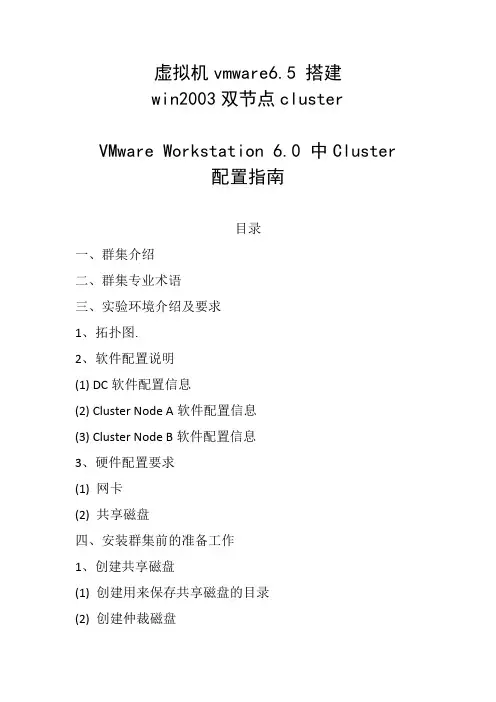
虚拟机vmware6.5 搭建win2003双节点clusterVMware Workstation 6.0 中Cluster配置指南目录一、群集介绍二、群集专业术语三、实验环境介绍及要求1、拓扑图.2、软件配置说明(1) DC软件配置信息(2) Cluster Node A软件配置信息(3) Cluster Node B软件配置信息3、硬件配置要求(1) 网卡(2) 共享磁盘四、安装群集前的准备工作1、创建共享磁盘(1) 创建用来保存共享磁盘的目录(2) 创建仲裁磁盘(3) 创建数据共享磁盘(4) 验证共享磁盘是否成功创建(5) 附加共享磁盘2、网络及系统配置(1) 创建群集服务帐户(2) 添加群集A记录(3) ClusterNodeA上的共享磁盘配置(4) 网络配置(5) ClusterNodeB上的共享磁盘配置五、安装群集服务1、在A节点上新建一个群集2、将B节点加入现有群集六、配置群集服务1、群集网络配置2、心跳适配器优先化3、仲裁磁盘配置4、创建一个启动延迟(此操作非必需)5、测试群集安装七、故障转移测试1、初级测试2、高级测试(1) 手工模拟故障1次(2) 手工连续模拟故障4次(3) 停止群集服务测试(4) 模拟意外断电时故障转移八、结束语一、群集介绍服务器群集是一组协同工作并运行Microsoft群集服务(Microsoft Cluster Service,MSCS)的独立服务器。
它为资源和应用程序提供高可用性、故障恢复、可伸缩性和可管理性。
它允许客户端在出现故障和计划中的暂停时,依然能够访问应用程序和资源。
如果群集中的某一台服务器由于故障或维护需要而无法使用,资源和应用程序将转移到可用的群集节点上。
(说明:本文档编写的目的是为了帮助大家实现所关心的如何在VMWare Workstation中完成典型群集的配置步骤,不会具体的涉及到如何安装群集应用程序,如Exchange群集等)二、群集专业术语节点: 构建群集的物理计算机群集服务: 运行群集管理器或运行群集必须启动的服务资源: IP地址、磁盘、服务器应用程序等都可以叫做资源共享磁盘: 群集节点之间通过光纤 SCSI 电缆等共同连接的磁盘柜或存储仲裁资源: 构建群集时,有一块磁盘会用来仲裁信息,其中包括当前的服务状态各个节点的状态以及群集转移时的一些日志资源状态: 主要指资源目前是处于联机状态还是脱机状态资源依赖:资源之间的依存关系组:故障转移的最小单位虚拟服务器: 提供一组服务--如数据库文件和打印共享等故障转移: 应用从宕机的节点切换到正常联机的节点故障回复: 某节点从宕机状态转为联机状态后,仍然继续宕机前的工作,为其他节点分流三、实验环境介绍及要求1、拓扑图2、软件配置说明(1) DC软件配置信息OS:Windows Server 2003 X86 SP1 中文企业版Role: Active Directory域控制器Domain:ServerName:IP:192.168.0.254 (以“桥接”方式连接)Netmask:255.255.255.0Gateway:192.168.0.254(2) Cluster Node A软件配置信息OS: Windows Server 2003 X86 SP1 中文企业版Role: Member ServerServerName:IP1:192.168.0.1 (以“桥接”方式连接)Netmask1:255.255.255.0Gateway1:192.168.0.1Dns1:192.168.0.254IP2:10.0.0.1 (以“VMnet2”方式连接)Netmask2:255.0.0.0Gateway2:NoneDNS2:None(3) Cluster Node B软件配置信息OS: Windows Server 2003 X86 SP1 中文企业版Role: Member ServerServerName:IP1:192.168.0.2Netmask1:255.255.255.0Gateway1:192.168.0.1 (以“桥接”方式连接)Dns1:192.168.0.254IP2:10.0.0.2 (以“VMnet2”方式连接)Netmask2:255.0.0.0Gateway2:NoneDNS2:None3、硬件配置要求(1) 网卡1) 群集中的每个节点需要有两个网卡。
1.软件配置说明Cluster Node AOS: Windows Server 2003 X86 SP1Role: Member ServerServerName:IP1:192.168.0.1 (以桥接方式连接) Netmask1:255.255.255.0Gateway1:192.168.0.1Dns1:192.168.0.1IP2:10.0.0.1 (以VMnet2的方式连接) Netmask2:255.0.0.0Gateway2:NoneDNS2:NoneCluster Node BOS: Windows Server 2003 X86 SP1Role: Member ServerServerName:IP1:192.168.0.2 (以桥接方式连接) Netmask1:255.255.255.0Gateway1:192.168.0.1Dns1:192.168.0.1IP2:10.0.0.2 (以VMnet2的方式连接) Netmask2:255.0.0.0Gateway2:NoneDNS2:Nonewindows系统密码a123456-域还原密码ab123456-2.创建共享磁盘D:\Virtual Machines\ShareDisks3.创建仲裁磁盘在命令提示符下进入VMware Workstation软件安装目录,运行如下命令vmware-vdiskmanager.exe -c -s 600Mb -a lsilogic -t 2 "D:\Virtual Machines\ShareDisks"\Quorum.vmdk4.创建共享磁盘在命令提示符下进入VMware Workstation软件安装目录,运行如下命令vmware-vdiskmanager.exe -c -s 2Gb -a lsilogic -t 2 "D:\Virtual Machines\ShareDisks"\ShareDisk.vmdk5.查看是否创建成功6.附加共享磁盘进入ClusterNodeA和ClusterNodeB所在虚拟目录,找到.VMX配置文件,用记事本打开,在尾部加入如下记录:disk.locking = "false"diskLib.dataCacheMaxSize = "0"scsi1.present = "TRUE"scsi1.virtualDev = "lsilogic"scsi1:5.present = "TRUE"scsi1:5.fileName = "D:\Virtual Machines\ShareDisks\Quorum.vmdk"scsi1:6.present = "TRUE"scsi1:6.fileName = "D:\Virtual Machines\ShareDisks\ShareDisk.vmdk"在次打开软件发现原先创建的磁盘已经附加到ClusterNodeA和ClusterNodeB下7. ClusterNodeA上共享磁盘的配置8.ClusterNodeB上共享磁盘的配置将服务器A配置为域控制器I P 地址:172.16.0.1子网掩码:255.255.255.0在配置之前应该先设置好WINDOWS密码,且密码要有一定的复杂程度,如:a123456-可以手动安装域名服务(DNS) 和DCPromo(创建DNS 和Active Directory 的命令行工具),也可以使用“Windows Server 2003 管理服务器”向导进行安装。
虚拟机搭建多机集群环境是一个相对复杂的技术,但对于很多开发人员和系统管理员来说,它是必不可少的。
在这篇文章中,我们将探讨如何使用虚拟机来搭建多机集群环境,帮助读者更好地理解和应用。
一、什么是多机集群环境多机集群环境是指将多个物理计算机连接在一起,通过组网和分布式计算技术,实现资源共享和负载均衡的一种计算环境。
它可以提高性能、可靠性和可扩展性,适用于大数据处理、高性能计算等场景。
二、为什么使用虚拟机搭建多机集群环境使用虚拟机搭建多机集群环境的好处主要有以下几点:1. 节省成本和资源:通过虚拟化技术,可以在一台物理机上运行多个虚拟机,降低硬件设备和维护成本。
2. 灵活性和可扩展性:虚拟机可以根据需求进行动态调整,可以在不同的物理机上迁移和复制,方便扩展和管理。
3. 高可用性和容错性:通过搭建虚拟机集群,可以实现资源的冗余和故障自动转移,提高系统的可用性和容错性。
三、步骤一:选择合适的虚拟化软件虚拟化软件是搭建多机集群环境的基石,选择合适的虚拟化软件非常重要。
常用的虚拟化软件有VMware、VirtualBox和KVM等。
VMware是业界常用的商业虚拟化软件,拥有强大的功能和性能,适用于中小型企业和个人用户。
VirtualBox是一款开源虚拟化软件,功能相对简单,适合个人用户学习和测试使用。
KVM是Linux内核自带的虚拟化模块,具有良好的性能和稳定性,适用于大规模部署。
根据实际需求和技术水平选择合适的虚拟化软件,对于搭建多机集群环境至关重要。
步骤二:设置虚拟网络在搭建多机集群环境之前,需要设置虚拟网络。
虚拟网络可以连接虚拟机和宿主机,也可以连接多个虚拟机。
虚拟网络可以通过桥接模式、NAT模式或者仅主机模式等方式设置。
桥接模式可以使虚拟机和宿主机在同一网络中,实现虚拟机和物理机之间的通信。
NAT模式可以为虚拟机提供上网功能,但无法实现虚拟机之间的通信。
仅主机模式可以实现虚拟机和宿主机之间的通信,但无法接入外部网络。
如何使用虚拟机搭建多机集群环境在虚拟机中搭建多机集群环境可以帮助开发人员测试和部署分布式系统。
通过虚拟化技术,可以在单台物理机上创建多个虚拟机,每个虚拟机可以扮演不同的角色,在网络中相互通信,模拟真实的多机环境。
本文将详细介绍如何使用虚拟机搭建多机集群环境。
首先,选择合适的虚拟化软件。
目前市面上比较常用的虚拟化软件有VMware Workstation、VirtualBox、KVM等。
在这里,我们以VirtualBox为例来演示搭建多机集群环境的步骤。
第三步,创建虚拟机。
点击VirtualBox软件界面上的“新建”按钮,输入虚拟机的名称、类型和版本。
在分配内存大小时,根据实际情况设置。
接着,选择创建虚拟硬盘并设置硬盘大小。
最后,选择虚拟机的启动介质,即安装操作系统的安装文件ISO镜像。
点击“创建”按钮完成虚拟机的创建。
第四步,配置虚拟机网络。
在VirtualBox软件中,点击虚拟机列表中的虚拟机,选择“设置”按钮,在“网络”选项卡中选择“网络地址转换(NAT)”或“仅主机(Host-only)”等网络模式。
这样可以让虚拟机在虚拟网络中相互通信,模拟多机环境。
第五步,启动虚拟机。
点击虚拟机列表中的虚拟机,然后点击“启动”按钮,虚拟机将开始启动,进入操作系统安装界面。
按照提示安装操作系统,完成虚拟机的配置。
第六步,复制虚拟机。
在创建好一个虚拟机后,可以通过复制虚拟机的方式创建另外几台虚拟机。
在VirtualBox软件中,选择要复制的虚拟机,点击“复制”按钮,选择“完全复制”或“相同配置复制”等选项,输入新虚拟机的名称和位置,点击“复制”按钮完成虚拟机的复制。
第七步,配置集群环境。
在搭建多机集群环境时,需要配置虚拟机的网络设置,确保虚拟机之间可以相互通信。
可以通过修改虚拟机的网络设置,设置IP地址、子网掩码等信息,或使用集群管理工具进行配置。
第八步,测试集群环境。
在配置好虚拟机的网络设置后,可以测试集群环境是否正常运行。
双机热备配置(Heartbeat)引用[前言: 一. 安装前环境设定================================================================================== ===================================== 两台主机硬件环境可以不一样,本人用的是vmware 来做的实验,还没有在真实的在两台机器上安装。
硬件环境:dell 1800(虚拟 2个机器) 软件环境:vmware5 redhat as4 heartbeat2.0.4 环境描述两台计算机(两个节点),一个共享SCSI硬盘盒(用于存储共享,参考下边"添加硬件")。
每个节点都安装支持共享总线的SCSI卡;每个节点有自己的系统磁盘;每个分别带有两块以太网卡,(其中一块用于网络通讯,另一块用于心跳功能。
)。
两个节点的网络设置如下:节点1:主机名为:www1,第一块网卡(eth0)的IP地址:192.168.0.197 (用于网络通讯) 。
第二块网卡(eth1)的IP地址:192.168.1.1 (用于心跳通讯) 。
节点2:主机名为:www2,第一块网卡(eth0)的IP地址:192.168.0.198 (用于网络通讯) 。
第二块网卡(eth1)的IP地址:192.168.1.2 (用于心跳通讯) 。
vm里用eth1做心跳(只要互相可以ping就可以了)。
实际安装时,两台主机的eht1使用双机对联线直接连接vmware下快速安装双系统!^_^1. 在d:\vmfile目录下新建目录linuxha2,在把d:\vmfile\linuxha1里面刚才安装好的虚拟操作系统复制一份到linuxha2 这样子,我们就得到了两个虚拟的RedHat Advanced Server4了,当然,他们是一样的,我们需要进行些修改。
2.进入d:\vmfile\linuxha2,用写字板打开linux.vmx,修改displayName = "Linuxha1"为displayName = "Linuxha2",这样子,在vmware控制台,你就看到两个不同的名字了。
双机热备方案1. 什么是双机热备方案双机热备方案(Dual Machine Hot Standby Solution),是一种常见的高可用性解决方案,用于确保系统的持续可用性和故障切换能力。
通过将系统部署在两台物理或虚拟服务器上,并根据特定的配置和策略将请求分发到其中一台服务器,当其中一台服务器发生故障时,另一台服务器会立即接管请求处理,以确保系统的高可用性。
2. 双机热备方案的组成双机热备方案一般包含以下几个关键组件:2.1. 负载均衡器负载均衡器(Load Balancer)用于将请求分发到多台服务器,以实现负载的均衡和高可用性。
负载均衡器可以采用硬件设备,例如F5 BIG-IP等,也可以采用软件实现,例如Nginx 等。
负载均衡器需要配置健康检查机制,以在服务器发生故障时自动剔除不可用的服务器。
2.2. 双机热备服务器双机热备服务器是指两台物理或虚拟服务器,一台作为主服务器(Primary Server),另一台作为备份服务器(Backup Server)。
主服务器负责处理客户端的请求,而备份服务器处于等待状态,监控主服务器的可用性。
当主服务器发生故障时,备份服务器会立即接管请求处理,并成为新的主服务器。
2.3. 数据同步机制为了保证双机热备方案的可用性,主服务器和备份服务器之间需要建立数据同步机制,确保数据的一致性。
数据同步可以采用多种方式,例如数据库复制、文件同步等。
常见的方案包括MySQL的主从复制、文件同步工具如rsync等。
2.4. 心跳检测和故障切换为了能够及时发现主服务器的故障,并进行故障切换,双机热备方案需要使用心跳检测机制。
心跳检测可以通过网络传输心跳包或者定时发送请求的方式实现。
当备份服务器检测到主服务器故障后,会触发故障切换机制,将备份服务器切换为主服务器,以继续提供服务。
3. 双机热备方案的优势双机热备方案具有以下几个主要优势:3.1. 高可用性双机热备方案可以大大提高系统的可用性,当主服务器发生故障时,备份服务器可以立即接管请求处理,几乎不会对用户产生影响。
集群系统实现方案详解有一种常见的方法可以大幅提高服务器的安全性,这就是集群。
1、集群的基本概念Cluster集群技术可如下定义:一组相互独立的服务器在网络中表现为单一的系统,并以单一系统的模式加以管理。
此单一系统为客户工作站提供高可靠性的服务。
大多数模式下,集群中所有的计算机拥有一个共同的名称,集群内任一系统上运行的服务可被所有的网络客户所使用。
Cluster必须可以协调管理各分离的组件的错误和失败,并可透明地向Cluster中加入组件。
一个Cluster包含多台(至少二台)拥有共享数据存储空间的服务器。
任何一台服务器运行一个应用时,应用数据被存储在共享的数据空间内。
每台服务器的操作系统和应用程序文件存储在其各自的本地储存空间上。
Cluster内各节点服务器通过一内部局域网相互通讯。
当一台节点服务器发生故障时,这台服务器上所运行的应用程序将在另一节点服务器上被自动接管。
当一个应用服务发生故障时,应用服务将被重新启动或被另一台服务器接管。
当以上任一故障发生时,客户将能很快连接到新的应用服务上。
2、集群的硬件配置镜像服务器双机集群中镜像服务器双机系统是硬件配置最简单和价格最低廉的解决方案,通常镜像服务的硬件配置需要两台服务器,在每台服务器有独立操作系统硬盘和数据存贮硬盘,每台服务器有与客户端相连的网卡,另有一对镜像卡或完成镜像功能的网卡。
镜像服务器具有配置简单,使用方便,价格低廉诸多优点,但由于镜像服务器需要采用网络方式镜像数据,通过镜像软件实现数据的同步,因此需要占用网络服务器的CPU及内存资源,镜像服务器的性能比单一服务器的性能要低一些。
有一些镜像服务器集群系统采用内存镜像的技术,这个技术的优点是所有的应用程序和网络操作系统在两台服务器上镜像同步,当主机出现故障时,备份机可以在几乎没有感觉的情况下接管所有应用程序。
因为两个服务器的内存完全一致,但当系统应用程序带有缺陷从而导致系统宕机时,两台服务器会同步宕机。
一、群集介绍服务器群集是一组协同工作并运行Microsoft群集服务(Microsoft Cluster Service,MSCS)的独立服务器。
它为资源和应用程序提供高可用性、故障恢复、可伸缩性和可管理性。
它允许客户端在出现故障和计划中的暂停时,依然能够访问应用程序和资源。
如果群集中的某一台服务器由于故障或维护需要而无法使用,资源和应用程序将转移到可用的群集节点上。
(说明:本文档编写的目的是为了帮助大家实现所关心的如何在VMWare Workstation中完成典型群集的配置步骤,不会具体的涉及到如何安装群集应用程序,如Exchange群集等)二、群集专业术语节点: 构建群集的物理计算机群集服务: 运行群集管理器或运行群集必须启动的服务资源: IP地址、磁盘、服务器应用程序等都可以叫做资源共享磁盘: 群集节点之间通过光纤 SCSI 电缆等共同连接的磁盘柜或存储仲裁资源: 构建群集时,有一块磁盘会用来仲裁信息,其中包括当前的服务状态各个节点的状态以及群集转移时的一些日志资源状态: 主要指资源目前是处于联机状态还是脱机状态资源依赖: 资源之间的依存关系组: 故障转移的最小单位虚拟服务器: 提供一组服务--如数据库文件和打印共享等故障转移: 应用从宕机的节点切换到正常联机的节点故障回复: 某节点从宕机状态转为联机状态后,仍然继续宕机前的工作,为其他节点分流三、实验环境介绍及要求1、拓扑图(1) DC软件配置信息OS:Windows Server 2003 X86 SP1 中文企业版Role: Active Directory域控制器Domain:ServerName:IP:192.168.0.254 (以“桥接”方式连接)Netmask:255.255.255.0Gateway:192.168.0.254(2) Cluster Node A软件配置信息OS: Windows Server 2003 X86 SP1 中文企业版Role: Member ServerServerName:IP1:192.168.0.1 (以“桥接”方式连接)Netmask1:255.255.255.0Gateway1:192.168.0.1Dns1:192.168.0.254IP2:10.0.0.1 (以“VMnet2”方式连接)Netmask2:255.0.0.0Gateway2:NoneDNS2:None(3) Cluster Node B软件配置信息OS: Windows Server 2003 X86 SP1 中文企业版Role: Member ServerServerName:IP1:192.168.0.2Netmask1:255.255.255.0Gateway1:192.168.0.1 (以“桥接”方式连接)Dns1:192.168.0.254IP2:10.0.0.2 (以“VMnet2”方式连接)Netmask2:255.0.0.0Gateway2:NoneDNS2:None(1) 网卡1) 群集中的每个节点需要有两个网卡。
一个用来连接您的公共网络,一个用来进行群集节点间的通讯,俗称“心跳连接”。
2) 心跳线必须通过交叉线直接连接群集节点,不能通过任何路由设备。
因为群集心跳数据包的生存时间TTL值为1。
我们知道,数据包在每经过一个路由节点时,TTL值都会减一。
(2) 共享磁盘1) 除操作系统所在磁盘外,还需要两个额外的SCSI磁盘。
一个用来做仲裁磁盘,另一个用来充当数据共享磁盘。
2) 共享磁盘必须位于系统驱动器所用的控制器以外的另一个控制器上。
不要和操作系统所在磁盘使用同一个总线。
3) 所有共享磁盘,包括仲裁磁盘,必须在物理上附加到一个共享总线。
4) 仲裁磁盘空间大小最小50 MB。
为了得到最佳的NTFS文件系统性能,建议采用最小500MB的磁盘分区。
5) 所有共享磁盘必须配置为基本磁盘,而不能为动态磁盘。
6) 共享磁盘不支持软件容错,不要再试图对共享磁盘做软RAID。
7) 如果您使用的是64位版本的Windows Server 2003的系统,需要注意的是,所有共享磁盘必须配置为主引导记录(MBR),也就是建立主分区。
也不要试图配置为GPT磁盘,因为它不能作为群集磁盘得到支持。
8) 群集磁盘上的所有分区必须格式化为NTFS。
9) 群集节点的操作系统必须采用同架构的版本,不能节点A采用32位系统,而节点B却使用64位系统。
(说明:在本次实验中,模拟的SCSI共享磁盘柜均是通过VMware Workstation自带的相关工具来创建)四、安装群集前的准备工作1、创建共享磁盘(1) 创建用来保存共享磁盘的目录在本实验中,我在D:\Virtual Machines目录下新建了一个ShareDisks文件夹,用来保存后面两个操作建立的虚拟仲裁磁盘文件和数据磁盘文件。
进入VMware Workstation软件安装目录,在命令提示符窗口敲入如下命令:vmware-vdiskmanager.exe -c -s 600Mb -a lsilogic -t 2 “D:\VirtualMachines\ShareDisks”\Quorum.vmdk(3) 创建数据共享磁盘进入VMware Workstation软件安装目录,在命令提示符窗口敲入如下命令:vmware-vdiskmanager.exe -c -s 2Gb -a lsilogic -t 2 “D:\VirtualMachines\ShareDisks”\ShareDisk.vmdk(4) 验证共享磁盘是否成功创建进入D:\Virtual Machines\ShareDisks中,可以看到步骤2、3创建的4个虚拟磁盘文件。
通过前面的操作,我们已经成功的创建了群集所需要的共享磁盘。
接下来将虚拟磁盘文件附加到ClusterNodeA和ClusterNodeB上。
1)进入ClusterNodeA所对应的虚拟系统目录(不是虚拟机软件安装目录),找到.vmx(VMware配置文件),用记事本打开,添加如下记录:disk.locking = "false"diskLib.dataCacheMaxSize = "0"scsi1.present = "TRUE"scsi1.virtualDev = "lsilogic"scsi1:5.present = "TRUE"scsi1:5.fileName = "D:\Virtual Machines\ShareDisks\Quorum.vmdk"scsi1:6.present = "TRUE"scsi1:6.fileName = "D:\Virtual Machines\ShareDisks\ShareDisk.vmdk"2)在ClusterNodeB上重复前一个操作,并做相应的修改。
3)关闭VMware Workstation软件后再次打开,会发现先前创建的共享磁盘均附加到ClusterNodeA和ClusterNodeB上了。
从上两个图中可以看出:1)共享磁盘属于SCSI通道1,和系统盘SCSI通道0不在一个共享总线上,符合集群需求2)共享磁盘的仲裁磁盘和数据磁盘均位于SCSI通道1上,亦符合集群需求2、网络及系统配置(1) 创建群集服务帐户1)群集服务需要一个属于可运行群集服务的每个节点上的本地管理员组成员的域用户帐户。
因为安装群集服务时需要用到这个用户名和密码,所以该用户帐户必须在配置群集服务前予以创建。
该用户帐户只能专门用于运行群集服务,而不能属于个人。
建议该账户是普通域账户,而不是域管理员账户。
2)如下图所示,必须勾选“密码永不过期”,建议同时将“用户不能更改密码”勾选。
当然,如果您希望每次密码到期前都手工重设密码,以便在您的工作周报中多一个已完成的工作记录,我不反对。
3)创建完毕后,再将其添加到各个节点的本地管理员组中即可。
(2) 添加群集A记录如果您需要将运行在群集服务上的应用程序服务(该服务器即为虚拟服务器)以域名的形式对内或对外发布,您可能需要在域控制器的DNS管理器中添加群集名的A记录。
例如,本次试验中,我给节点A和节点B通过群集虚拟出来的地址192.168.0.10分配一个对应的A 记录名:(3) ClusterNodeA上的共享磁盘配置1)启动ClusterNodeA(不要开启ClusterNodeB,使其保持关闭状态。
这样有助于保证附加到共享总线的磁盘上的数据不会丢失或遭到破坏。
)2)打开ClusterNodeA 的“磁盘管理”,系统会自动找到先前创建的两个共享磁盘。
进入“磁盘初始化和转化向导”3)“新建磁盘分区”4)选择建立“主磁盘分区”。
5)给仲裁磁盘分配一个约定成俗的驱动器号Q。
6)一定要格式化成为NTFS,同时把卷标改成“Quorum”。
7)以上是对仲裁磁盘进行操作,按照同样的方法,对共享数据磁盘进行操作。
分配驱动器号为R,卷标名为Data。
(具体过程略)。
另外,需要补充一点的是,通常,驱动器盘符“Q”用于仲裁磁盘,而“R”、“S”等字母则常用于数据磁盘。
尽管您可以按照个人喜好随意更改,但是建议采用约定成俗的规定。
8)对共享磁盘的操作完成后,建议验证一下磁盘是否可读写。
方法是新建一些文件后再删除,看看是否都正常。
(4) 网络配置1)为了接下来的实验更加直观,建议把两块网卡进行重命名操作。
生产环境也推荐这样操作。
2) Hearbeat Connection网卡(以下改称为心跳网卡)的TCP/IP属性如下。
不要对心跳网卡设置默认网关和DNS地址。
3)按照下图修改心跳网卡的高级TCP/IP属性,目的是禁止心跳网卡的DNS和NetBios 查询。
这样能够消除可能出现的通信问题,也有利于减少不必要的网络流量。
因为服务器群集节点间的通信对于群集的顺畅运转至关重要。
4)按照微软官方推荐的做法,如果您拥有一个能够以不同速度进行传输的网卡,那么您应该手动指定同一个速度及双工模式。
不要对传输速度应用自动选择设置,因为某些适配器在确定速度时可能丢掉一些数据包。
这直接影响到群集节点之间的通讯质量。
Microsoft建议您将同一路径上的所有设备设定为“10 M”和“半双工”。
同时,如果您的网卡支持Teaming 冗余,而您又无法确保该特性和群集之间的兼容性时,建议取消该特性。
由于虚拟机无法对网卡的物理属性进行该类设置,如下图所示。
故特意从生产环境HP服务器上截取了如下两张图来说明。
5)至此,有关ClusterNodeA的前期网络和系统的相关配置已结束。